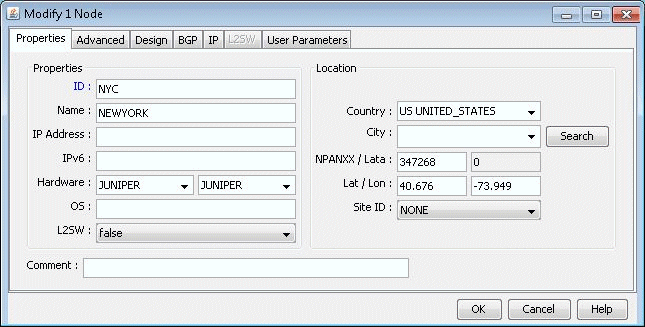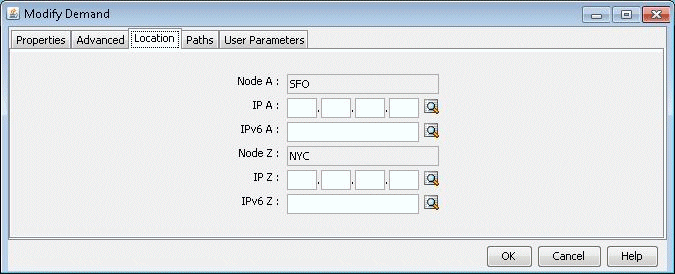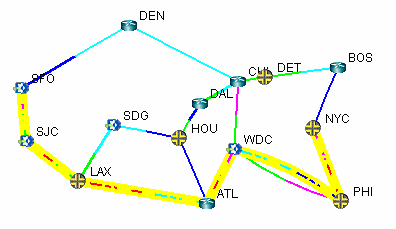Estudio de caso de rutas estáticas
En esta sección definiremos una demanda con una IP de destino y dejaremos que el programa enrute la demanda de acuerdo con las opciones y configuraciones de hardware presentes en la red. A continuación, definiremos una nueva ruta para la demanda y aplicaremos esta ruta utilizando una ruta estática. Después de definir las rutas estáticas, la ruta de demanda se observará nuevamente para verificar que realmente sigue la ruta estática definida. Tenga en cuenta que para que las rutas estáticas tengan éxito en el enrutamiento de una demanda, la demanda debe tener una dirección IP asociada con su destino, no simplemente un nombre de nodo. Esto se debe a la forma en que se definen las rutas estáticas en los archivos de configuración reales del enrutador.
Definición de la demanda
Creación de la tabla de rutas estáticas
Supongamos que se ha decidido que la demanda xflow79 y otras demandas similares que van al nodo NYC (10.10.10.11) deben ser redirigidas para pasar por el nodo CHI en lugar de PHI. Esto podría deberse al hecho de que el vínculo entre PHI y NYC se está utilizando mucho, como lo indica el enlace de color rojo / púrpura. Por lo tanto, es necesario crear una tabla de rutas estática en el nodo WDC para aplicar esta ruta.
Primero, identifique si hay túneles disponibles a partir del nodo WDC que pasan por CHI. Para hacer esto, cambie al modo de vista, haga clic derecho en el nodo WDC y seleccione Ver > túneles en / a través del nodo.
En la nueva ventana Túneles en el nodo: WDC(WDC), observe que el túnel RWDCBOS pasa del nodo WDC al nodo BOS. Resalte este túnel y haga clic en el botón Mostrar ruta. La ruta de este túnel se mostrará en la ventana Mapa, como se muestra a continuación en la Figura 4:
Figura 4: Ruta del túnel RWDCBOS de WDC a BOS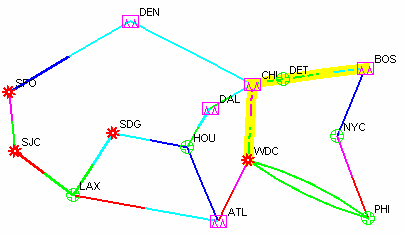
Esta es una buena opción para el siguiente salto de una ruta estática en el nodo WDC para este ejemplo, ya que enrutará todas las demandas a través de los nodos CHI, DET y BOS en lugar de a través de la PHI del nodo.
En el modo Modificar, haga clic con el botón derecho en el nodo WDC y seleccione Modificar tabla de rutas estáticas.
Haga clic en el botón Agregar para abrir la ventana Agregar ruta estática.
Seleccione NYC en el menú desplegable Dest. Nodo. El campo Dest. (IP/Máscara) se completará automáticamente. Luego, en la sección Siguiente salto, marque el botón de opción junto a Túnel y luego seleccione RWDCBOS en el menú desplegable, como se muestra en la Figura 5.
Figura 5: Agregar una ruta estática en el nodo WDC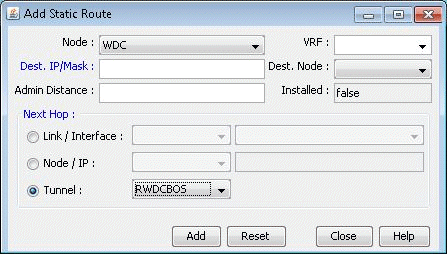
Haga clic en el botón Agregar para agregar esta entrada a la tabla de rutas estáticas para el nodo WDC. Debería ver esta entrada actualizada en la ventana Tabla de enrutamiento estático para WDC, como se muestra en la figura 6 a continuación:
Figura 6: Tabla de promoción estática actualizada para WDC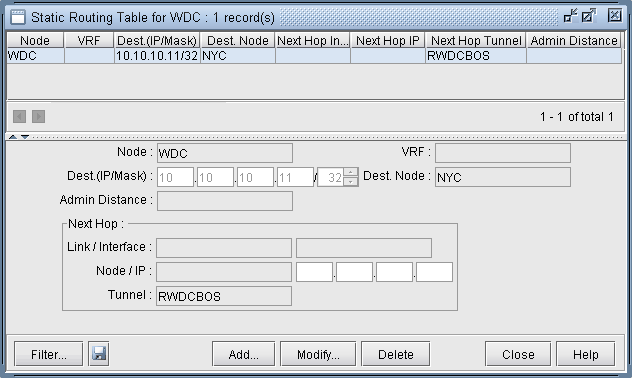
Verificar la nueva ruta
Ahora que se ha definido la ruta estática, es hora de probar si las demandas se enrutarán según lo planeado.
Cambie al modo de visualización. Cuando le pregunte si desea "Redirigir demandas desde cero", haga clic en Sí.
Seleccione el menú Network > Elements > Demands (Elementos demandas).
Localice la demanda, xflow79, y resáltela. Haga clic en Mostrar ruta para mostrar su nueva ruta en la ventana Mapa. A continuación (Figura 7) se muestra una captura de pantalla de cómo debería verse. Observe que la nueva ruta toma la ruta especificada por la tabla de rutas estática creada en el nodo WDC.
Figura 7: Nueva ruta siguiendo las especificaciones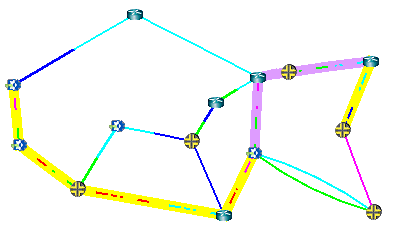 de ruta estática
de ruta estática
La información sobre rutas estáticas se almacena en un archivo pathtable.runcode. Esto se puede verificar abriendo la ventana Administrador de archivos, navegando al directorio donde se almacenan los archivos de red (es decir, / u/wandl/sample/IP/fish) y abriendo el archivo pathtable (es decir, pathtable.mpls-fish). Para este estudio de caso, el archivo tendrá el siguiente aspecto.
Figura 8: La información de ruta estática se almacena en un archivo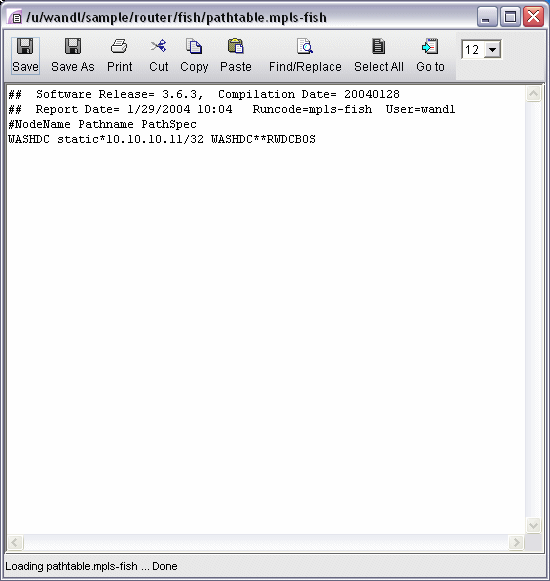 de ruta
de ruta